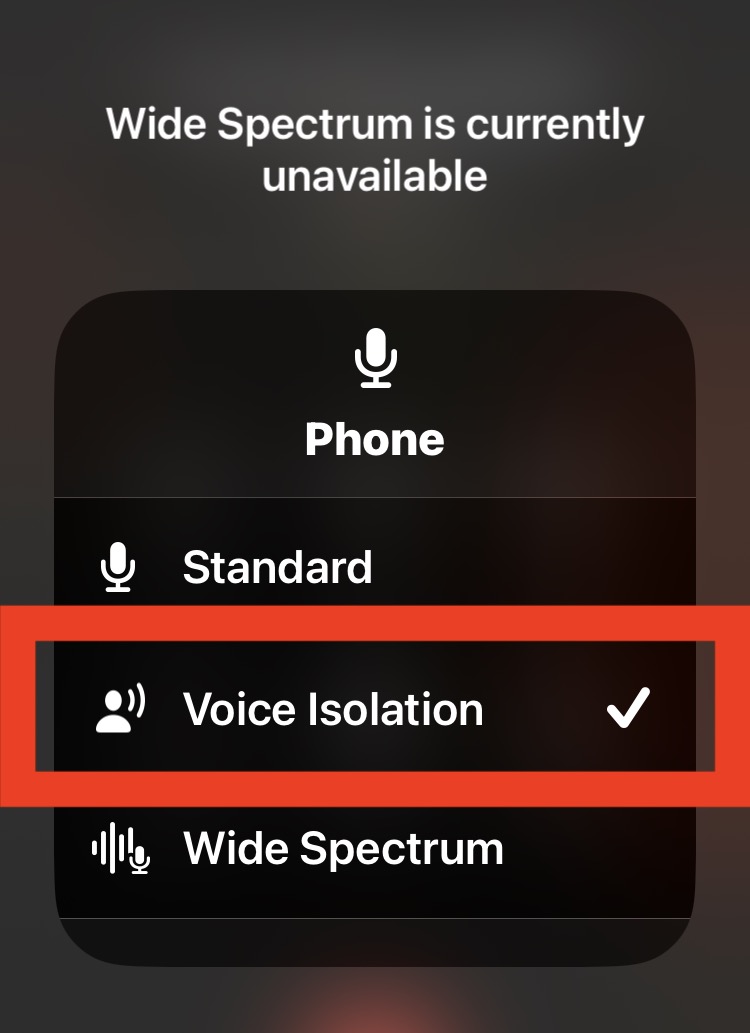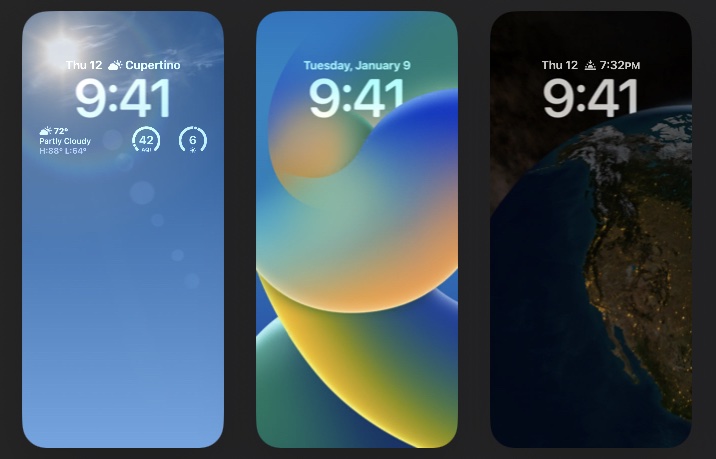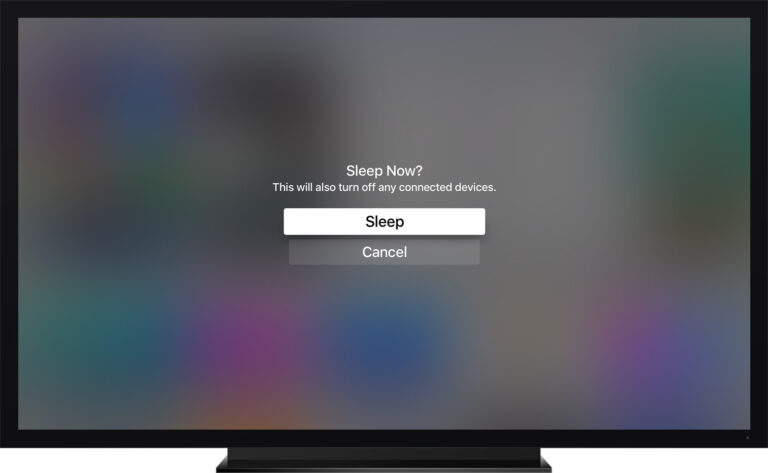Используйте файлы IPCC на устройствах iOS, включив режим тестирования оператора связи в iTunes
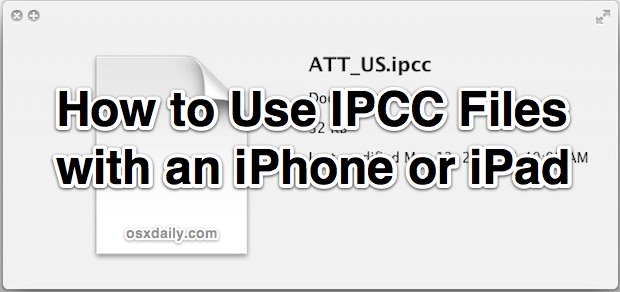
Режим тестирования оператора связи iTunes позволяет вручную загружать подписанные файлы оператора связи .ipcc на iPhone или iPad. Эти файлы .ipcc содержат различные настройки оператора связи, касающиеся голосовой почты, MMS и SMS, персональной точки доступа, настроек APN и других параметров сети. . Если вы использовали iPhone на T-Mobile или даже в качестве телефона с предоплатой, у вас может быть опыт работы с этими файлами, но, помимо упрощения конфигурации сети, их также можно использовать для принудительного включения функций, которые в противном случае отключены по умолчанию, например Personal Точка доступа на некоторых международных устройствах iPad 4G. Мы расскажем, как включить режим тестирования оператора связи, как найти файлы ipcc, а затем как использовать эти файлы IPCC на iPhone или iPad с сотовой связью.
Включение режима тестирования оператора связи в iTunes
Процесс включения тестирования оператора связи немного отличается для Mac OS X и Windows.
Программы для Windows, мобильные приложения, игры - ВСЁ БЕСПЛАТНО, в нашем закрытом телеграмм канале - Подписывайтесь:)
Mac OS X:
- Выйти из iTunes
- Запустите Терминал из / Приложения / Утилиты /
- Введите в командной строке следующую команду и нажмите клавишу возврата:
- Перезапустите iTunes
defaults write com.apple.iTunes carrier-testing -bool YES
Windows:
Если вы используете устройство iOS с Windows, режим тестирования оператора связи iTunes включается путем запуска iTunes как exe с прикрепленным к нему флагом:
%ProgramFiles%iTunesiTunes.exe" /setPrefInt carrier-testing 1
Поиск и загрузка файлов .ipcc
Все подписанные файлы настроек оператора связи ipcc хранятся в файле xml на сайте apple.com, вы можете получить доступ к этому гигантскому списку здесь:
http://iphonediags.apple.com/version.xml
Найдите файл-носитель, который вы хотите использовать, а затем скопируйте URL-адрес и вставьте его в адресную строку браузера, чтобы загрузить его прямо из Apple. Сохраните этот файл где-нибудь, где его будет легко найти для использования с iTunes.
Загрузка файлов .ipcc на iPad или iPhone с помощью iTunes
Теперь, когда режим оператора связи включен, вы можете загружать файлы носителя на устройство iOS. В OS X или Windows:
- Подключите устройство iOS к компьютеру
- Запустите iTunes и, удерживая клавишу Option, нажмите «Проверить наличие обновлений», чтобы загрузить файл .ipcc.
- Выберите файл .ipcc для синхронизации .ipcc с устройством iOS.
- Отключите устройство iOS и перезагрузите его, чтобы изменения вступили в силу.
Нам прислали этот совет как метод принудительного включения Wi-Fi-роутера Personal Hotspot на австралийских iPad третьего поколения, которые, по-видимому, поставляются с отключенной функцией по умолчанию. Решение этой проблемы, по-видимому, просто заключается в загрузке файла ipcc и перезагрузке iPad. Спасибо Джереми за подсказку!
Программы для Windows, мобильные приложения, игры - ВСЁ БЕСПЛАТНО, в нашем закрытом телеграмм канале - Подписывайтесь:)